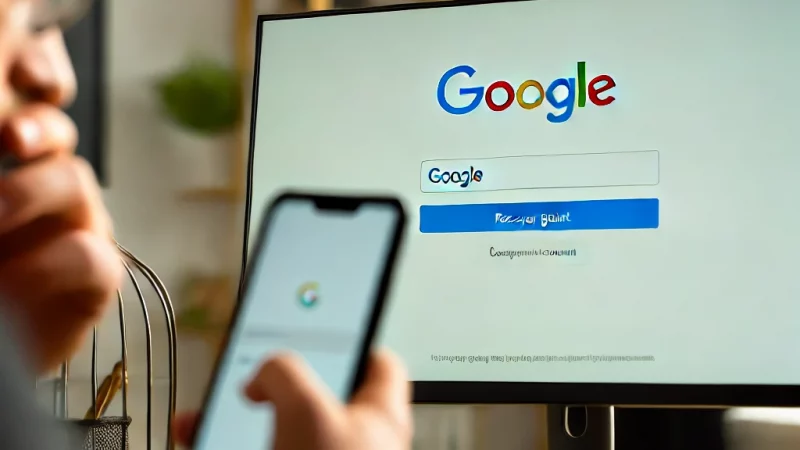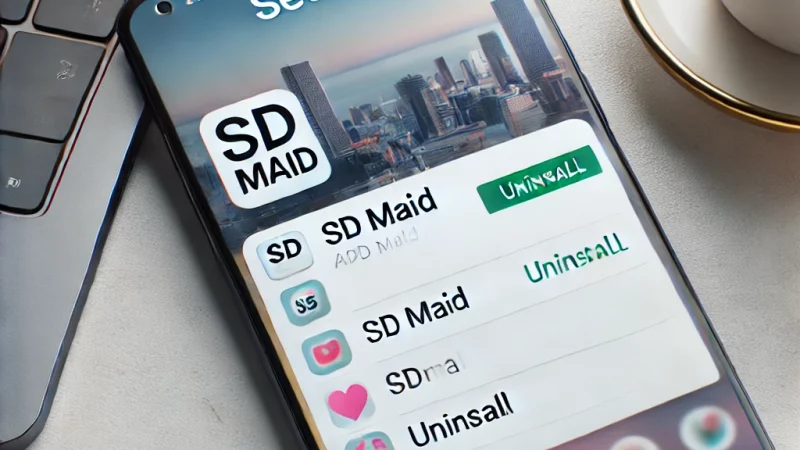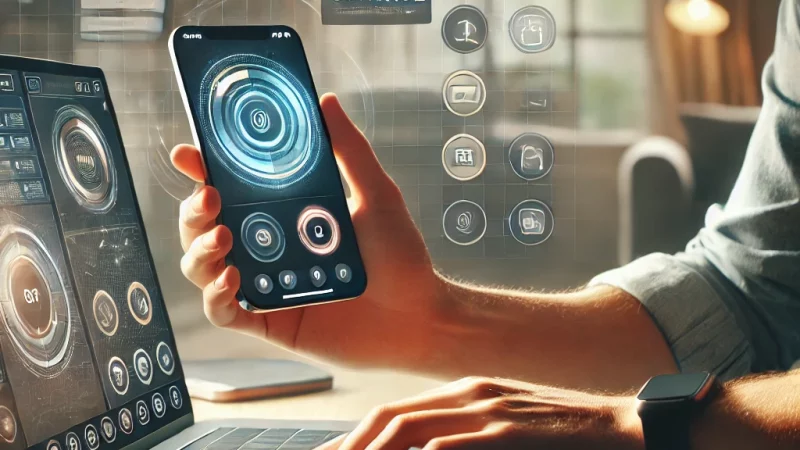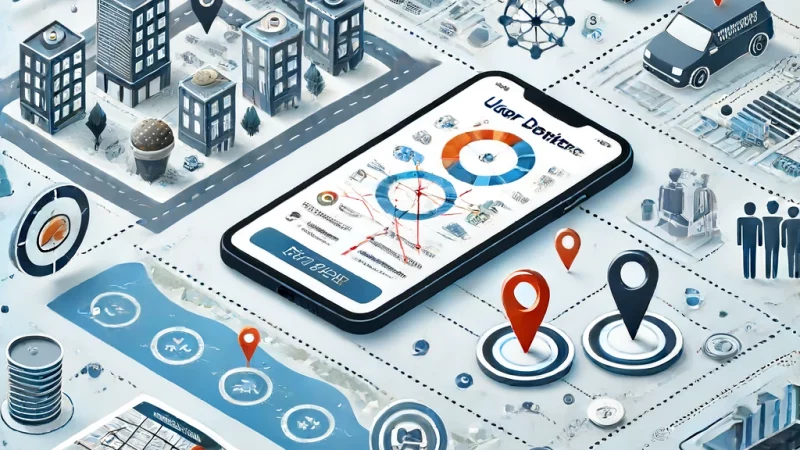AMD: Приложение для Видеокарт – Полный Обзор и Руководство по Использованию

В мире компьютерных технологий видеокарты играют ключевую роль в обеспечении качественной графики и высокой производительности. Компания AMD, один из ведущих производителей видеокарт, предлагает своим пользователям мощное программное обеспечение, которое помогает раскрыть потенциал их графических процессоров. В этой статье мы подробно рассмотрим приложение для видеокарт от AMD, его функции, возможности и то, как оно может улучшить ваш опыт работы с графикой.
Что такое AMD Adrenalin?
AMD Adrenalin – это комплексное программное обеспечение, разработанное для управления видеокартами AMD. Оно включает в себя драйверы, утилиты для настройки и мониторинга, а также инструменты для повышения производительности. Приложение регулярно обновляется, чтобы обеспечить совместимость с новыми играми и приложениями, а также предоставить пользователям доступ к последним технологиям и улучшениям.
Основные функции AMD Adrenalin
- Драйверы и обновления:
- Обеспечение совместимости с последними играми и приложениями.
- Улучшение производительности и стабильности системы.
- Поддержка новых функций и технологий.
- Настройка производительности:
- Режимы разгона (Overclocking) для повышения производительности видеокарты.
- Настройка энергопотребления для оптимального баланса между производительностью и энергосбережением.
- Профили настроек для различных игр и приложений.
- Мониторинг и диагностика:
- Отслеживание температуры, частоты и других параметров видеокарты в реальном времени.
- Диагностика проблем и предложений по их устранению.
- Подробные отчеты о производительности системы.
- Инструменты для улучшения графики:
- Технология Radeon Image Sharpening для улучшения четкости изображения.
- Функция Radeon Anti-Lag для уменьшения задержки в играх.
- Поддержка HDR и других современных технологий отображения.
- Запись и трансляция игр:
- Инструменты для записи игрового процесса и создания скриншотов.
- Возможность трансляции игр на популярные платформы, такие как Twitch и YouTube.
- Встроенные функции редактирования видео и создания контента.
Установка и настройка AMD Adrenalin
Шаг 1: Загрузка и установка
Прежде чем начать использовать AMD Adrenalin, необходимо скачать его с официального сайта AMD. Убедитесь, что вы выбираете версию, совместимую с вашей видеокартой и операционной системой.
- Перейдите на официальный сайт AMD.
- В разделе «Поддержка и драйверы» найдите свою видеокарту и скачайте соответствующее программное обеспечение.
- После загрузки запустите установочный файл и следуйте инструкциям на экране.
Шаг 2: Первоначальная настройка
После установки запустите AMD Adrenalin. Приложение автоматически определит вашу видеокарту и предложит обновить драйверы, если это необходимо.
- На главном экране приложения вы увидите основные параметры вашей видеокарты, такие как температура, частота и загрузка.
- Перейдите в раздел «Настройки», чтобы настроить основные параметры работы приложения.
- Выберите оптимальный профиль производительности в зависимости от ваших нужд (игры, работа, энергосбережение).
Шаг 3: Разгон и настройка энергопотребления
Разгон видеокарты может значительно улучшить ее производительность, но требует осторожного подхода.
- Перейдите в раздел «Производительность» и выберите «Настройки разгона».
- Увеличьте частоту ядра и памяти на небольшие значения и протестируйте систему на стабильность.
- Постепенно увеличивайте значения, пока не найдете оптимальный баланс между производительностью и стабильностью.
Настройка энергопотребления позволяет вам выбрать, сколько энергии будет потреблять ваша видеокарта. Это может быть полезно, если вы хотите снизить нагрузку на систему или уменьшить уровень шума.
- В разделе «Производительность» выберите «Настройки энергопотребления».
- Установите желаемые значения для энергопотребления в зависимости от вашего использования.
Шаг 4: Настройка графики
AMD Adrenalin предоставляет множество инструментов для улучшения качества изображения.
- Перейдите в раздел «Графика» и выберите «Настройки графики».
- Включите технологию Radeon Image Sharpening для улучшения четкости изображения.
- Настройте параметры анти-лага для уменьшения задержки в играх.
- Если ваша система поддерживает HDR, включите эту функцию для улучшения качества изображения.
Шаг 5: Запись и трансляция
Если вы хотите записывать или транслировать свои игры, AMD Adrenalin предлагает удобные инструменты для этого.
- Перейдите в раздел «Запись и трансляция».
- Настройте параметры записи, такие как качество видео, частота кадров и путь сохранения.
- Подключите свои учетные записи на платформах Twitch или YouTube для прямой трансляции.
Практические советы по использованию AMD Adrenalin
- Регулярно обновляйте драйверы:
- AMD регулярно выпускает обновления драйверов, которые улучшают совместимость и производительность. Регулярные обновления помогут вам избежать проблем и воспользоваться последними улучшениями.
- Используйте профили настроек:
- AMD Adrenalin позволяет создавать профили настроек для различных игр и приложений. Это позволяет быстро переключаться между оптимальными настройками в зависимости от текущих задач.
- Следите за температурой:
- Высокая температура может негативно сказаться на производительности и сроке службы вашей видеокарты. Используйте инструменты мониторинга для отслеживания температуры и примите меры для ее снижения при необходимости.
- Экспериментируйте с разгоном:
- Разгон может значительно улучшить производительность, но требует осторожности. Экспериментируйте с настройками разгона, но всегда тестируйте систему на стабильность.
- Оптимизируйте энергопотребление:
- Настройка энергопотребления позволяет сбалансировать производительность и энергосбережение. Используйте эти настройки для оптимизации работы вашей системы в зависимости от текущих задач.
Заключение
AMD Adrenalin – это мощное и гибкое программное обеспечение, которое позволяет максимально раскрыть потенциал видеокарт AMD. С его помощью вы можете улучшить производительность, настроить графику, следить за состоянием системы и даже записывать или транслировать свои игры. Регулярные обновления и удобный интерфейс делают его незаменимым инструментом для каждого владельца видеокарты AMD. Надеемся, что наше руководство поможет вам лучше понять и использовать все возможности этого замечательного приложения.